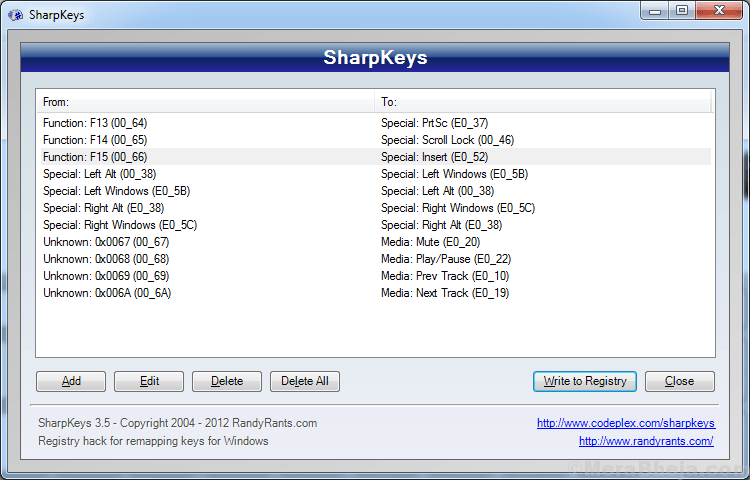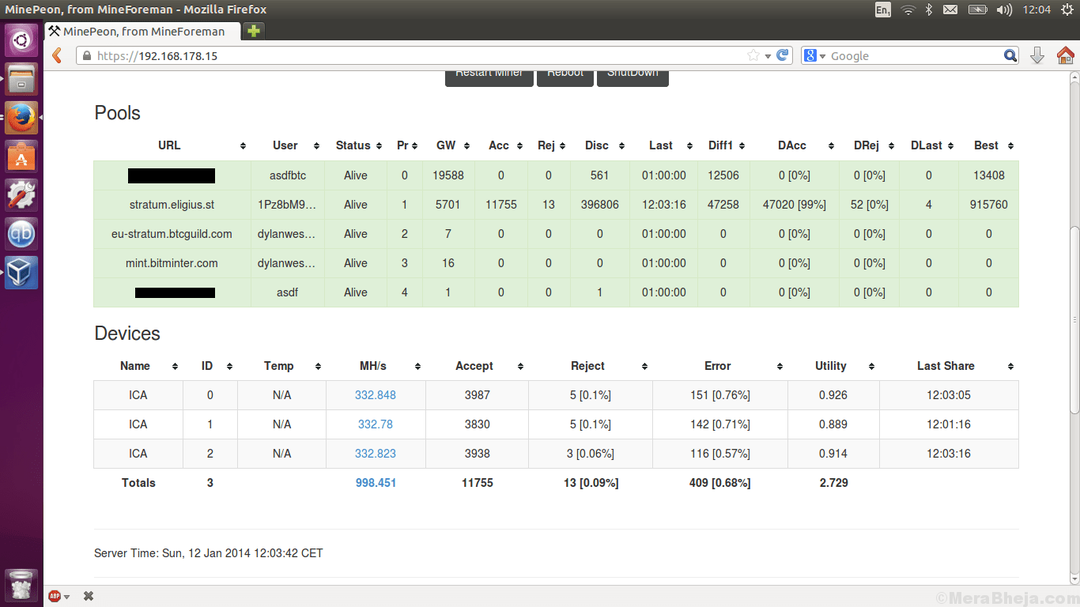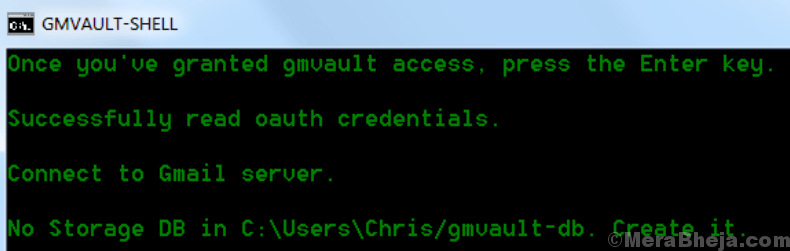Приятно иметь возможность использовать два монитора одновременно. Это не только расширяет вид рабочего стола Windows, но и упрощает вам множество задач. Независимо от того, работаете ли вы в ИТ, анимации или в любой другой сфере, установка двух мониторов чрезвычайно полезна для профессионалов.
Эта настройка помогает вам работать с разными программами одновременно в полноэкранном режиме. Это как два видеодисплея, подключенных друг к другу, для тех, кто хочет иметь расширенное представление. Однако недостатком является то, что существует не так много настроек для настройки более чем одного монитора. Еще одним недостатком является то, что в Windows 7 нет панели задач на втором визуальном дисплее. Фактически, вам придется буквально бороться с несколькими функциями, такими как перемещение одного приложения с одного монитора на другой, сложность растягивания приложения на обоих дисплеях и т. Д.
Итак, как вы справляетесь с этими ситуациями? Лучший способ решить эти проблемы - использовать программное обеспечение для двух мониторов в Windows. Они помогают вам во многих отношениях, например, растягивают панель задач по всем добавленным дисплеям, вставляют дополнительные параметры строки заголовка и многое другое.
Вот краткий список некоторых из лучших инструментов с двумя мониторами, которые не только предлагают дополнительные функции, но также могут быть удобны в кармане.
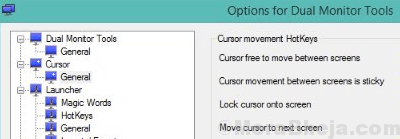
Как следует из названия, Dual Monitor Tools - одно из лучших программ в своей категории. В нем есть горячие клавиши, которые помогают перемещать окна с одного монитора на другой. Он также ограничивает перемещение мыши / курсора между мониторами и оснащен другими функциями, такими как конструктор и средство смены обоев, инструмент записи экрана и средство запуска приложений.
Хотя он позволяет быстро перемещать Windows между различными мониторами, он также фиксирует курсор на мониторе. Кроме того, он также может ограничивать перемещение курсоров между мониторами. Кроме того, он также может захватывать изображения с основного дисплея и проецировать их на подключенные дисплеи. Он также может подталкивать приложения к запуску на определенном экране.
Что еще? Он также помогает создавать индивидуальные обои с разными изображениями на каждом дисплее. Кроме того, вы также можете расширить текущие обои на дополнительный монитор. Возможность смены обоев снова и снова, а также множество новых горячих клавиш для пользователей Windows XP и Vista - вот некоторые из других его ключевых особенностей.
Цена: бесплатно и с открытым исходным кодом.
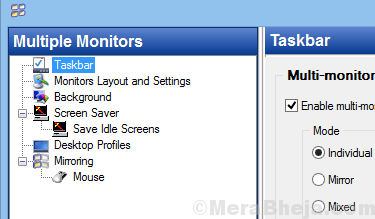
Это программное обеспечение идеально подходит для тех, кто работает на нескольких мониторах и в ОС Windows. Он направлен на улучшение пользовательского интерфейса Windows, поскольку вы одновременно работаете на разных мониторах. Это программное обеспечение оснащено всеми необходимыми функциями, такими как меню «Пуск», панель задач, панель задач и переключатель задач для нескольких дисплеев на всех подключенных мониторах.
Программа способна перемещать Windows между дисплеями быстрее, вручную или автоматически. Кроме того, он также предлагает персонализированные обои и хранители экрана для режима с несколькими мониторами, что добавляет привлекательности рабочему столу в целом. В целом, это значительно упрощает весь процесс работы с несколькими мониторами, используя такие функции, как полностью настраиваемые горячие клавиши, управление цветами на нескольких дисплеях с помощью DisplayFusion, панелей задач для нескольких мониторов и панели заголовков Кнопки.
Цена: по цене $ 24,95.
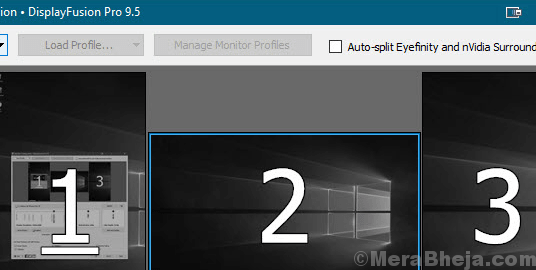
Если вы работаете с несколькими мониторами, DisplayFusion Pro вполне может стать вашим ответом. Он поставляется с мощным набором функций, таких как панели задач с несколькими мониторами, элементы управления TitleBar, настраиваемые горячие клавиши и многое другое. Все эти функции значительно облегчают вашу жизнь при работе с несколькими мониторами.
Панели задач с несколькими мониторами позволяют упорядочить вашу Windows с помощью панели задач, добавленной ко всем мониторам, но также предлагает простые в использовании обои из разных онлайн-источников. Кроме того, вы также можете использовать свои собственные изображения в качестве обои. Он также позволяет вам управлять дисплеями с помощью профилей, определенных настроек, разделения и многого другого. Более того, вы можете использовать интегрированные функции или создать свои собственные, которые помогут вам изменить размер и сдвинуть Windows в соответствии с вашими требованиями.
Затухание монитора - еще одна замечательная функция, которая позволяет автоматически снижать уровни яркости дисплеев и приложений Windows, когда они не используются. Триггеры пробуждают слушателей событий, где вы можете узнать о таких действиях, как разблокировка рабочего стола, фокус Windows, простоя системы, создание Windows и т. Д. Кроме того, вы также можете управлять программным обеспечением с телефона или планшета удаленно. Вы можете даже удаленно менять обои, переключаться между мониторами и сотни других функций.
Что еще? Вы также можете получить доступ к его коллекции мощных или разработанных функций, используя настраиваемые совпадения клавиш и элементы управления TitleBar. Кроме того, вы также можете настроить Windows 10 в соответствии с вашими требованиями. Это означает, что вы можете свободно перемещать меню опытного пользователя в положение мыши, то есть Windows + X, закрывать экран блокировки Windows и т. Д.
Функция профиля положения Windows позволяет сохранять и загружать размер и положение окна. Загрузка сохраненного профиля положения Windows, который был сохранен ранее, предлагает удобный способ быстро упорядочить предустановленные макеты Windows.
Цена: доступна бесплатная пробная версия; версия pro от 29 долларов
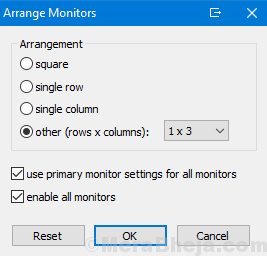
Ultramon - еще одно отличное программное обеспечение для двух мониторов в категории, которое поставляется с функциями, позволяющими легко использовать системы с несколькими мониторами. Он поставляется с расширением панели задач, которое растягивает панель задач до подключенных мониторов. Самое приятное то, что каждый из мониторов может быть настроен для включения только тех приложений, которые открыты на его подключенных дисплеях, или всех открытых программ на каждом из дисплеев.
Хотя он помогает быстро перемещать окна или увеличивать их по рабочему столу, он также управляет положением программ с помощью ярлыков. Он также предлагает широкий выбор обоев и заставок для каждого монитора. Кроме того, он предлагает возможность скопировать основной дисплей на другие подключенные дисплеи для презентаций. Вы также можете разместить приложения на соответствующих панелях задач.
Цена: 39,95 долларов США за однопользовательскую лицензию.
Это один из самых популярных инструментов для работы с двумя мониторами, который идеально подходит для тех, кто ищет легкое программное обеспечение для работы с несколькими мониторами. Благодаря поддержке до трех подключенных мониторов, это отличная альтернатива программному обеспечению DisplayFusion. Недавно он представил версию Pro, основанную на ее неизменной популярности на протяжении многих лет и большом спросе.
Он работает как с 32-битными, так и с 64-битными платформами Windows, где вы можете добавить TaskBar 2.1 (бесплатная версия) или TaskBar Pro 3.5. Бесплатная версия панели задач вставляет две другие панели задач в дополнительные мониторы. Однако в профессиональной версии отсутствуют системные темы. Помимо дополнительных панелей задач для отображения, бесплатная версия не предлагает ничего особенного. Версия Pro, скорее, включает в себя больше функций, таких как возможность расширения одного приложения на разные рабочие столы, темы для подключенных мониторов, лучший контроль в Windows на разных экранах с разным разрешением и более.
Фактически, как бесплатная, так и платная версии поставляются с полезной программой-расширителем буфера обмена, которая хранит все скопированные тексты в буфере обмена. Это поможет вам выбрать различные элементы из поля со списком на второй панели задач. Пользователи профессиональной версии также могут растягивать отображение Windows между двумя дисплеями, переключать Windows на второй монитор с помощью стрелок и выбирать дополнительные темы для панелей задач.
Цена: доступна бесплатная версия; профессиональная версия по цене 35 долларов
Это компактное программное обеспечение с открытым исходным кодом, которое в то же время является идеальным решением для тех, кто работает с несколькими мониторами. Он размещает панель задач сверху и снизу всех дополнительных мониторов. Панель задач состоит из одного или двух рядов кнопок или элементов управления в шести различных стилях. Он также имеет дополнительные часы, поставляется с сочетаниями клавиш, которые помогают перемещать Windows по подключенному экранов, показывает календарь на шесть месяцев с такими опциями, как текущий месяц, предыдущий месяц и четыре месяца вперед.
Он имеет множество параметров настройки, включая восемь различных скинов, варианты обычной или двойной высоты, а также некоторые специальные эффекты, например, зеркало и стекло. Лучше всего то, что программное обеспечение не нужно устанавливать, и его присутствие практически не ощущается на системных ресурсах. Поскольку панель задач Windows может быть расширена на несколько мониторов, вы также можете использовать отдельные обои на каждом мониторе.
Цена: бесплатно
Это программное обеспечение для двух мониторов позволяет легко работать с несколькими экранами. Этот инструмент, специально разработанный для ОС Windows, заменяет основной дисплей внешним дисплеем, подключенным к настольному компьютеру или ноутбуку, или наоборот. это также помогает отключить подключенные дисплеи, включить подключенные дисплеи и многое другое. Программное обеспечение предоставляет вам возможности для удобного изменения темы конкретного дисплея, а не для установки обоев на весь фон рабочего стола, покрывающего все мониторы.
Самое приятное то, что он также позволяет вам изменять разрешение различных мониторов с помощью ярлыка на рабочем столе или одним щелчком мыши. Эта функция поможет вам сэкономить энергию двух или более мониторов, подключенных к вашему рабочему столу Windows.
Цена: доступна бесплатная пробная версия; по цене 5 долларов
Использование двух мониторов является обязательным требованием, однако это может быть довольно сложно при проведении презентации и выполнении различных функций, связанных с несколькими мониторами. Программы с двумя мониторами призваны облегчить вам жизнь, поэтому приведенный выше список некоторых из лучших инструментов с двумя мониторами может быть вам полезен. Легко перемещайте окна между несколькими экранами или расширяйте обои по вашему выбору на разные подключенные экраны, эти инструменты - лучшая поддержка, необходимая для эффективного управления несколькими мониторами. Итак, возьмите один сегодня и сделайте весь процесс приятным.